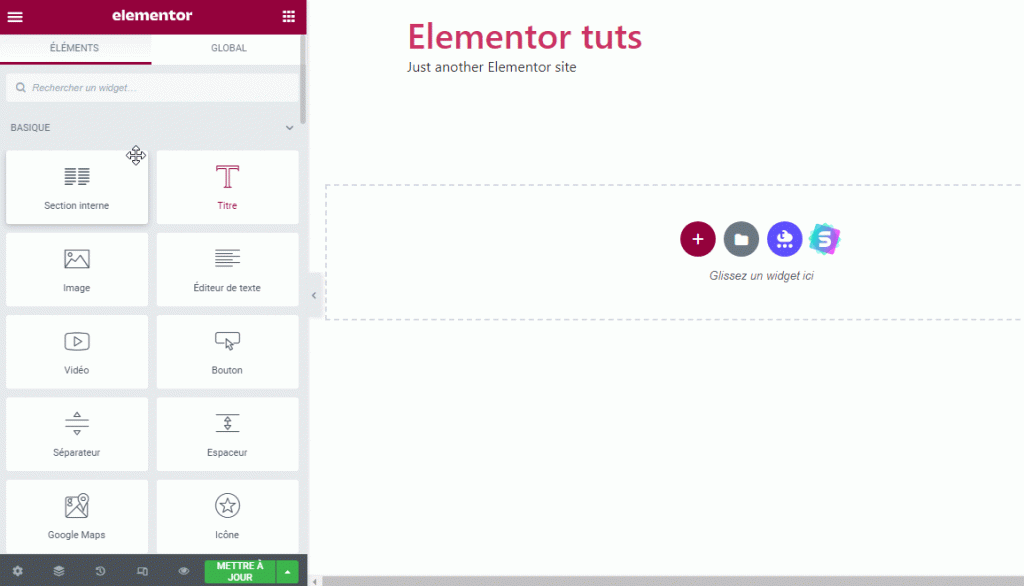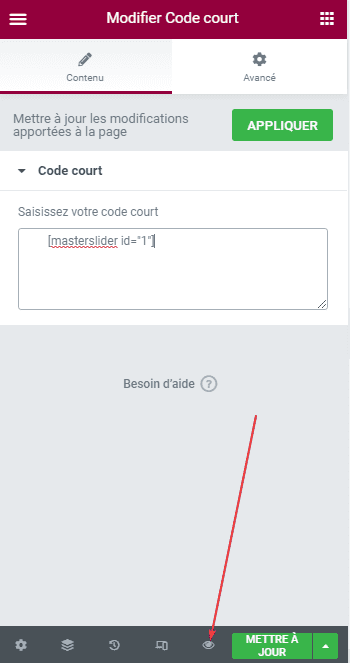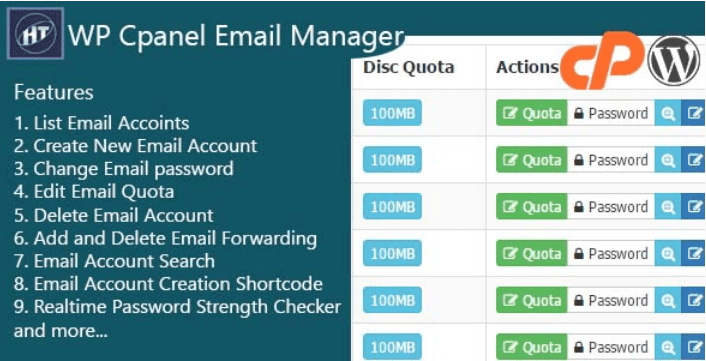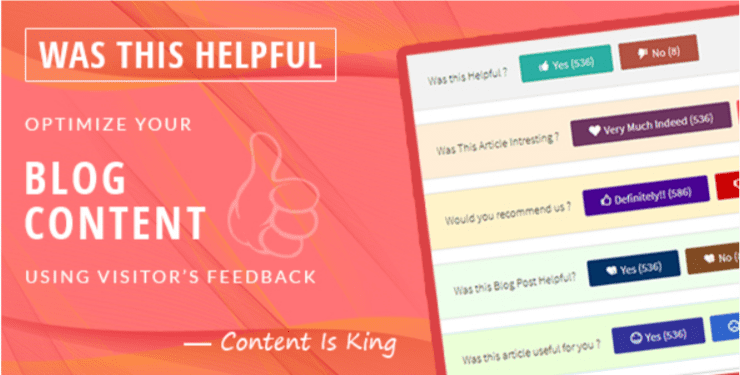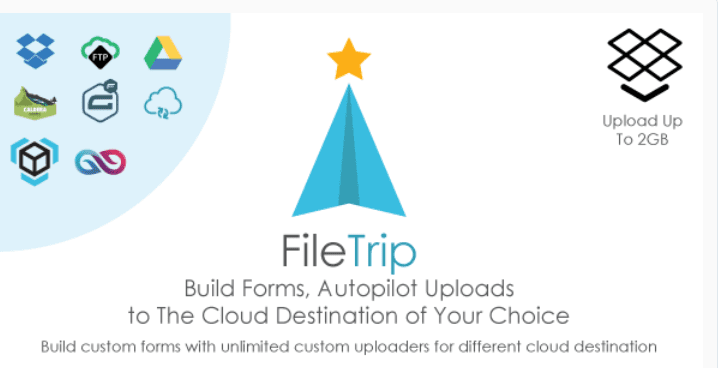Envie de savoir somment intégrer Master Slider avec Elementor ?
Avez-vous un plan pour personnaliser l’apparence d’une page sur votre site web WordPress (ou peut-être l’ensemble du site web) alors que vous utilisez Master Slider ?
Pas de soucis. Vous ne perdrez pas les sliders que vous avez créés avec Master Slider. Au lieu de cela, vous pouvez les ajouter aux pages alimentées par Elementor sur votre site Web. Elementor lui-même a en fait le widget Slides que vous pouvez utiliser pour remplacer un plugin de slider comme Master Slider. Mais si vous utilisez la version pro de Master Slider, vous n’avez certainement pas envie de l’abandonner.
Comme vous le savez et comme pour la majorité des plugins WordPress de slider, Master Slider utilise un shortcode pour ajouter un slider à une page, tandis que Elementor est livré avec un widget Shortcode. Vous pouvez utiliser ce widget pour intégrer tous les plugins WordPress qui utilisent des shortcodes, y compris Master Slider.
Comment intégrer Master Slider avec Elementor
Nous supposons que vous avez utilisé Master Slider avant d’utiliser Elementor. Cela étant dit, nous supposons également que vous avez déjà au moins un Slider. Nous ne montrerons pas comment utiliser Master Slider dans cet article. Nous allons passer directement à l’ajout d’un Slider existant à une page Elementor. Mais il s’installe comme la majorité des plugins.
Pour en savoir plus sur l’installation des plugins, découvrez Comment installer un plugin dans WordPress : Le guide
Tout d’abord, allez dans Diaporamas -> Diaporamas sur votre tableau de bord WordPress. Spécifiez le Slider que vous souhaitez ajouter à une page Elementor et copiez son shortcode.
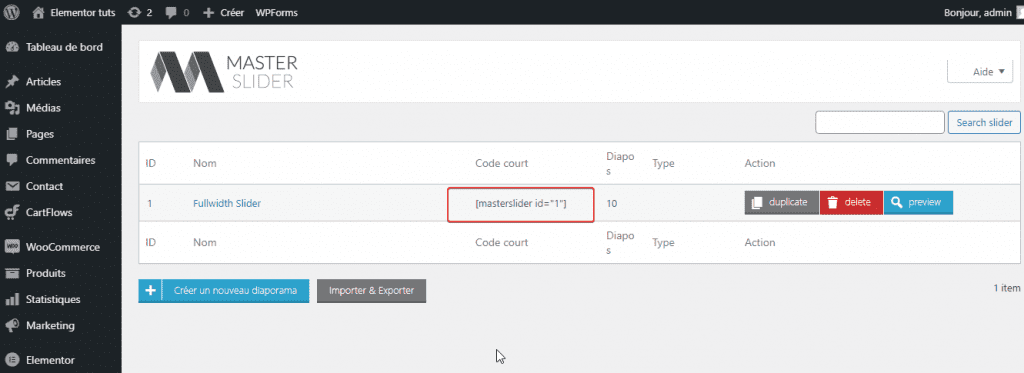
Ensuite, créez une nouvelle page (Pages -> Ajouter) et modifiez-la avec Elementor. Bien sûr, vous pouvez également modifier une page existante. Sous l’éditeur Elementor, faites glisser le widget Shortcode dans la zone d’édition.
Une fois le widget Shortcode ajouté, accédez au panneau des paramètres (panneau sur le côté gauche) et collez le shortcode du slider que vous venez de copier dans le bloc Shortcode sous l’onglet Contenu.
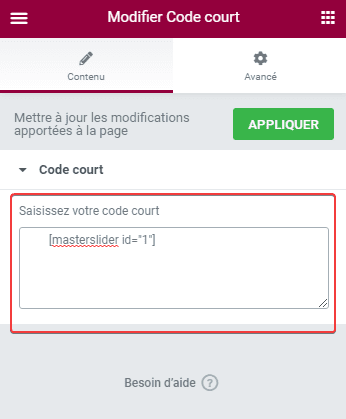
Une petite note. Si l’aperçu du slider n’apparaît pas dans le zone d’édition d’Elementor, vous pouvez prévisualiser la page en cliquant sur l’icône en forme d’œil sur le côté inférieur du panneau des paramètres.
Obtenez Elementor Pro Maintenant !
D’autres plugins WordPress premium supplémentaires
Découvrez aussi d’autres plugins WordPress premium qui permettent d’optimiser les performances de votre blog ou site web WordPress..
1. Cpanel Email Manager
Cpanel Email Manager est un plugin WordPress qui permet d’effectuer les opérations que l’ont fait seulement dans le Cpanel sans avoir à se connecter à ce dernier. Il vous permet de créer facilement des e-mails, de répertorier tous les comptes de messagerie, de modifier les mots de passe de messagerie, de modifier le quota, etc…
Ses principales fonctionnalités sont entre autres : l’affichage de la liste des comptes de messagerie, la création d’un nouveau compte de messagerie, la modification des quotas d’e-mails, et beaucoup plus.
Découvrez donc Comment protéger votre blog WordPress avec l’anti-spam No Captcha reCaptcha
Télécharger | Démo | Hébergement Web
2. Was this Helpful
Was This Helpful est un plugin WordPress premium utilisé pour valoriser les commentaires de vos lecteurs. Il faut noter que si un commentaire positif vous motive à faire mieux, un commentaire négatif en revanche vous aide à trouver les lacunes, et à améliorer votre blog; le rendant plus utile pour les autres visiteurs.
Ce plugin est unique parce qu’il demande aux visiteurs de répondre à la question de savoir pourquoi ils ne trouvent pas une publication utile lorsqu’ils cliquent sur l’option « NON ». De la même manière, il demande aux visiteurs ce qu’ils aiment le plus quand ils cliquent sur l’option « OUI ».
Découvrez Comment utiliser les réseaux sociaux pour stimuler de l’engagement sur votre blog
De plus, vous pouvez aller sur le listing des pages/articles où vous verrez une section Oui/Non, qui vous permet de voir rapidement les statistiques, enfin d’avoir un aperçu complet sur la qualité de vos articles et vos pages.
Télécharger | Démo | Hébergement Web
3. Filetrip
Filetrip est un plugin WordPress très puissant et unique qui vous aide à acquérir et gérer des informations numériques (fichiers, vidéos, musiques, documents et archives).
Ce plugin WordPress intègre principalement votre site web au Cloud et vous permet de synchroniser tous les fichiers numériques dans les meilleurs services de stockage disponibles sur internet à savoir Dropbox et Google Drive.
A partir de ces services, vous pouvez envoyer et distribuer vos médias et vos contenus digitaux là où vous le voulez.
Télécharger | Démo | Hébergement Web
Ressources recommandées
Découvrez d’autres ressources recommandées qui vous accompagneront dans la création et la gestion de votre site web.
- Pourquoi et comment organiser des événements virtuels sur WordPress
- 5 plugins WordPress pour créer un annuaire sur WordPress
- Quelle est la différence entre un blog et un site Web ?
- 9 plugins WordPress pour optimiser le zoom sur les images
Conclusion
Et voilà ! C’était notre article sur comment comment intégrer Master Slider avec Elementor. Si vous avez des commentaires ou des suggestions, n’hésitez pas à nous en faire part dans la section réservée.
Cependant, vous pourrez aussi consulter nos ressources, si vous avez besoin de plus d’éléments pour mener à bien vos projets de création de sites internet, en consultant notre guide sur la création de blog WordPress ou celui sur Divi : le meilleur thème WordPress de tous les temps.
Mais en attendant, partagez cet article sur vos différents réseaux sociaux.
…